J’avais testé sur le blog 3D la Artillery Sidewinder X3 Pro qui était un avant goût du nouveau design de chez Artillery.
Cette fois-ci nous allons nous intéresser à la série X4 qui embarque désormais Klipper comme firmware. Une fois n’est pas coutume il y aura un test simultané de la X4 Pro et sa grande sœur la X4 Plus car à part le volume d’impression ces deux imprimantes 3D sont identiques au niveau des fonctionnalités.
Caractéristiques techniques
| Sidewinder X4 Plus | Sidewinder X4 Pro | |
| Dimensions | 510 x 490 x 680 mm | 453 x 431 x 260 mm |
| Volume d’impression | 300 x 300 x 400 mm | 240 x 240 x 260 mm |
| Guidage des axex X/Y | Rails de guidage linéaires | |
| Accélération | 12000 mm/s² | |
| Extrudeuse | Direct drive à double engrenage | Direct drive à double engrenage |
| Surface d’impression | Plaque magnétique PEI | |
| Nivellement automatique | 121 points | 81 points |
| Affichage | Écran tactile 4,3 pouces | |
| Eclairage LED | LED sur la tête et bandeau LED en haut | LED sur la tête et bandeau LED en haut |
| Interfaces | USB, USB-C, Wi-Fi | |
| Vitesse d’impression max. | 500 mm/s | 300mm/s |
| Divers | Tiroir de rangement intégré | N/A |
Déballage (unboxing) Artillery X4 Pro et X4 Plus
Comme je vous l’expliquais en préambule, la seule différence entre les deux machines est le volume d’impression donc la taille de l’imprimante 3D. Le montage étant identique du coup je vais vous montrer le déballage sur la X4 Plus.
Côté accessoires on retrouve les habituelles outils (pince coupante, spatule, clés Alen et clé plate), de la graisse, de la colle pour le plateau, un échantillon de HS PLA et la clé USB.

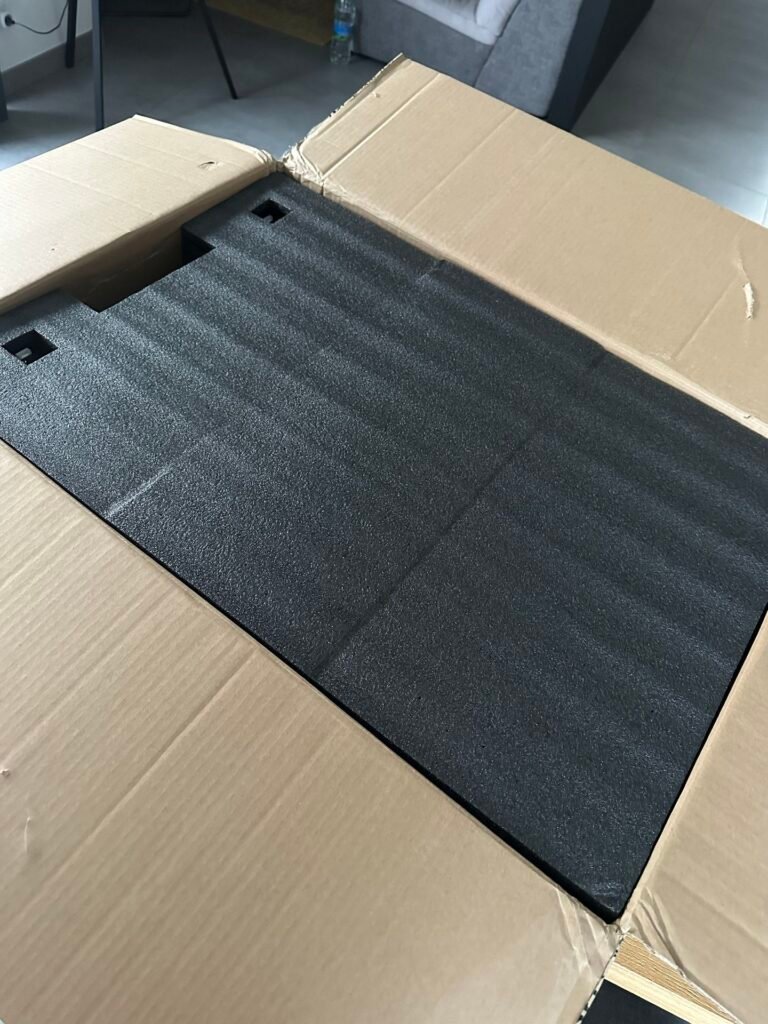


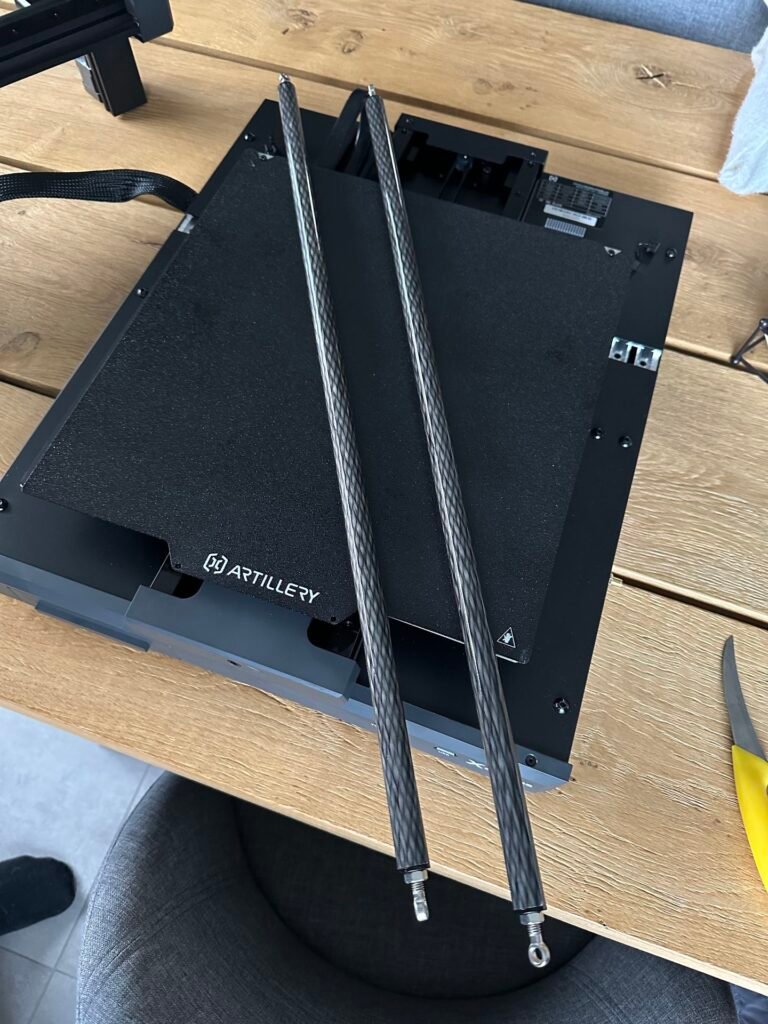

Montage de la Artillery Sidewinder X4
L’imprimante arrive montée à 95%. Il faut fixer le portique, le support de l’écran, les barres stabilisatrices, le support de bobine et le capteur de fin de filament, visser l’antenne Wifi et raccorder les différents câbles et la nappe de la tête d’impression.

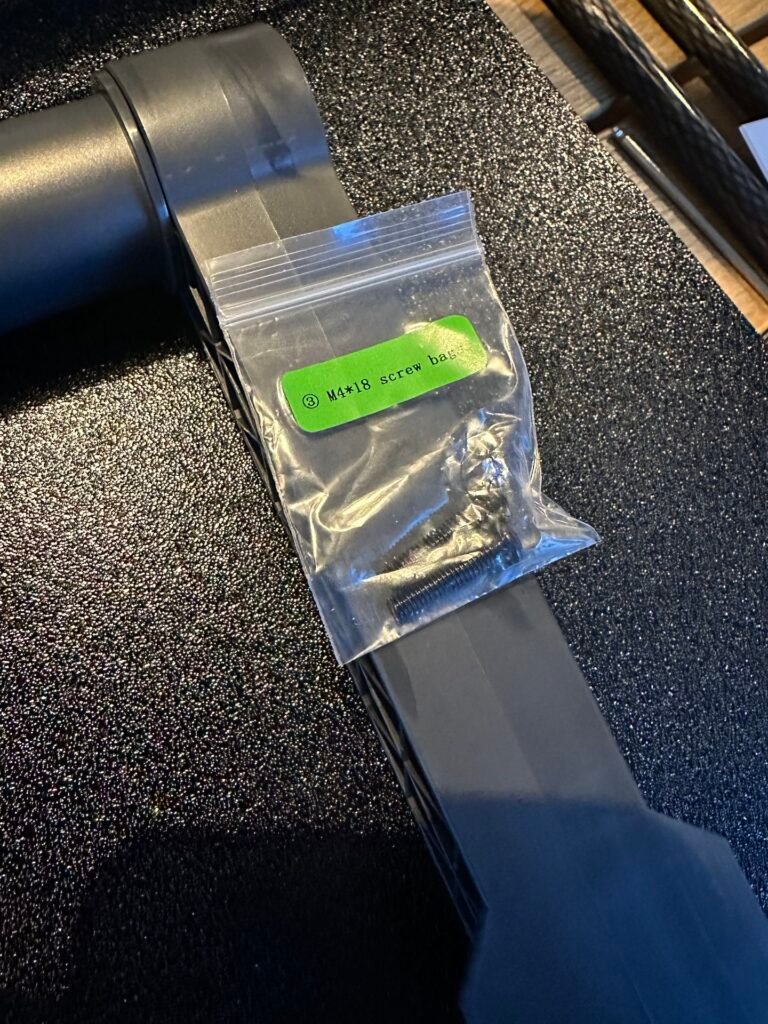



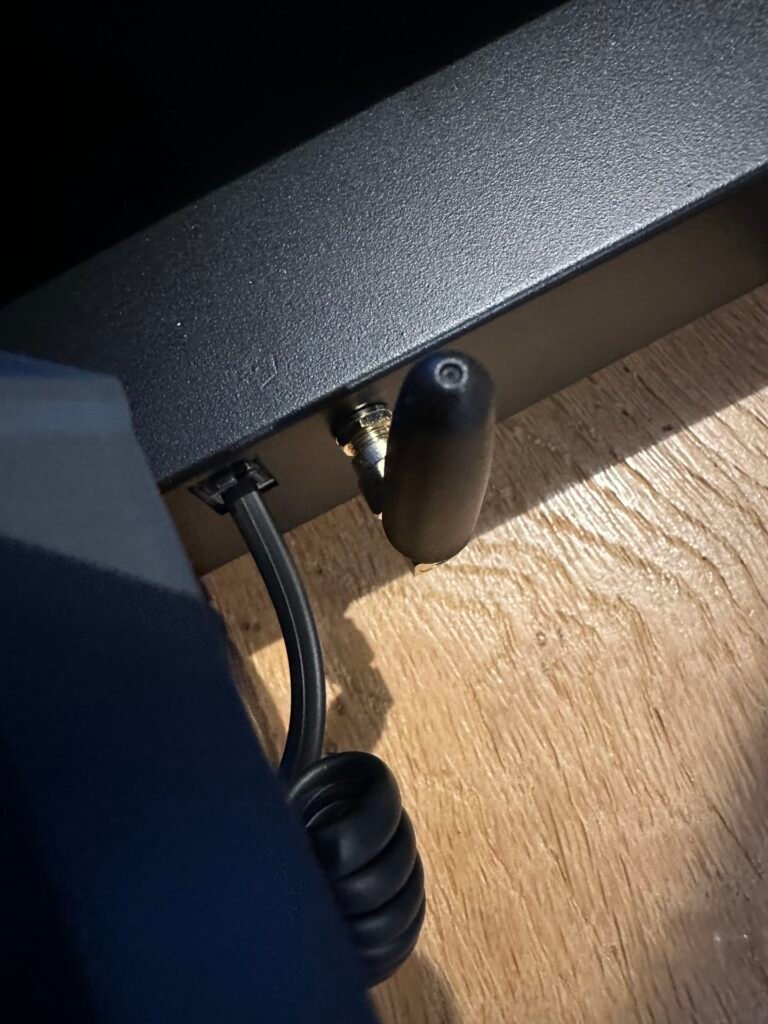





Et voilà notre Artillery Sidewinder X4 Plus prête à l’emploi.
Fonctionnalités
Avec cette version X4 Pro et Plus, Artillery dégaine Klipper au lieu de l’habituel Marlin comme firmware. Je ne vais pas revenir sur les avantages de Klipper car ça serait trop long mais ça ajoute en tout cas beaucoup de choses dont la possibilité de gérer sa machine à distance via une interface Web (Fluidd). On regrettera que les versions proposées soit trop datées et bloquent certaines fonctionnalités intéressantes de Klipper.
Il y a néanmoins quelques similitudes au niveau architecture avec la série X3. La barre LED, l’écran, un plateau toujours réglable avec des roulettes (en plus de l’auto-nivellement), un plaque magnétique PEI, un extrudeur direct drive, le capteur de fin de filament (mieux placé) et le support de bobine situé au dessus de l’imprimante.
Les nouveautés sont un système de nettoyage de la buse au bout du plateau, des barres de renforts pour la stabilité et le Wifi.





Configuration et slicer
Lors du premier démarrage de l’imprimante, un assistant va vous guider tout au long de la procédure de calibration.
La première étape est surtout une vérification du bon fonctionnement des axes, ventilateurs et connexion entre les différentes cartes électroniques.

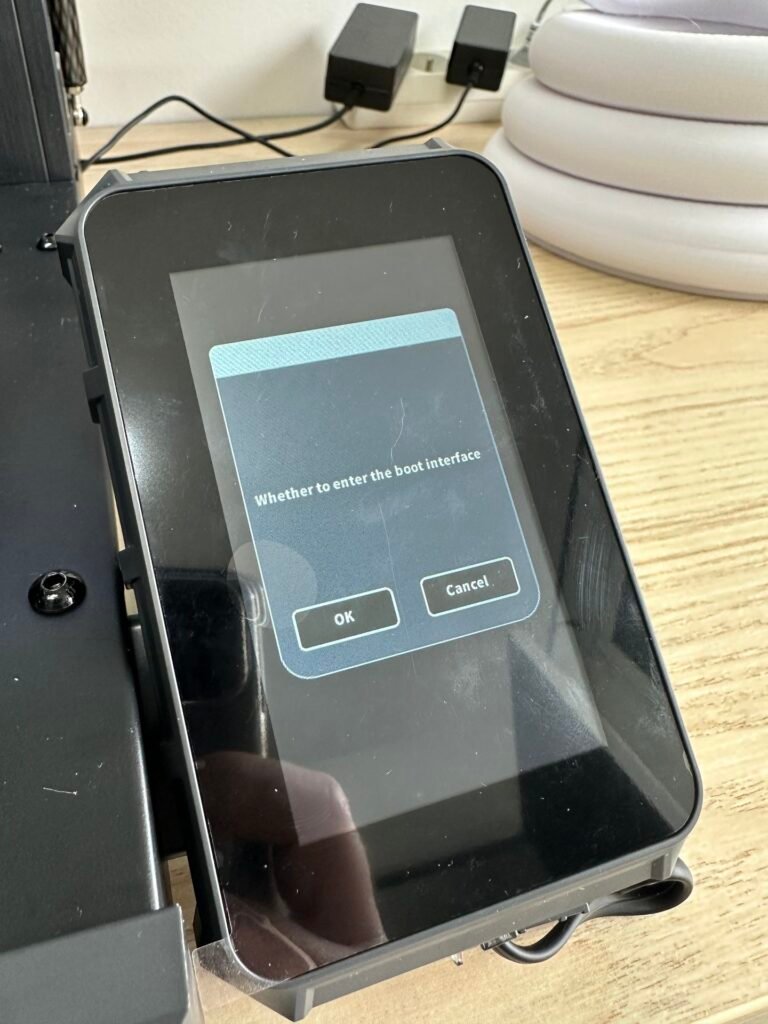
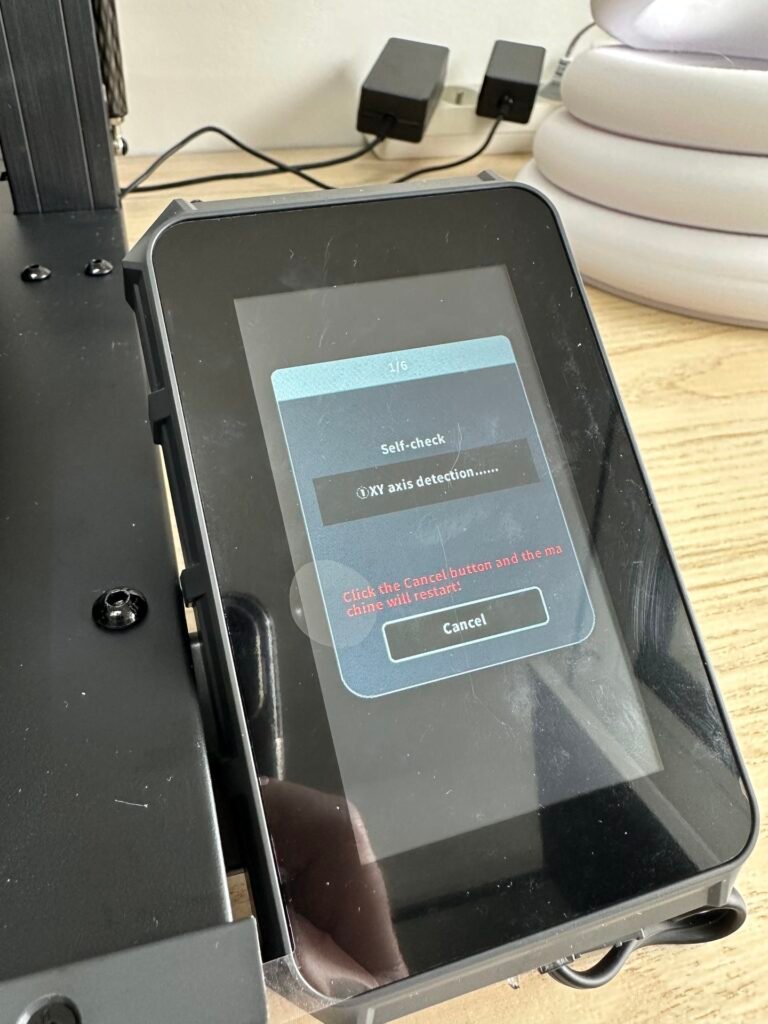
Vient ensuite la partie auto-nivellement qui nécessite quand même un réglage manuel du plateau (plateau non fixe, 4 roulettes sur la Pro et 6 sur la Plus). J’avoue que je ne comprends pas trop ce choix de la part d’Artillery car les autres marques sont déjà passées au plateau fixe depuis un bon moment.
Il m’a quasiment été impossible de faire un réglage précis manuellement. En effet le plateau semble légèrement bombé et si je règle au mieux, les molettes ne servent plus à rien car elles sont trop desserrées. J’ai donc fait un réglage « au mieux » et le système d’auto nivellement à corrigé les défauts de planéité. Cela dit ce n’est pas vraiment une bonne pratique.
Je n’ai pas trouvé la procédure très explicite, je vous mets donc la vidéo explicative (valable pour la X4 Pro et X4 Plus).

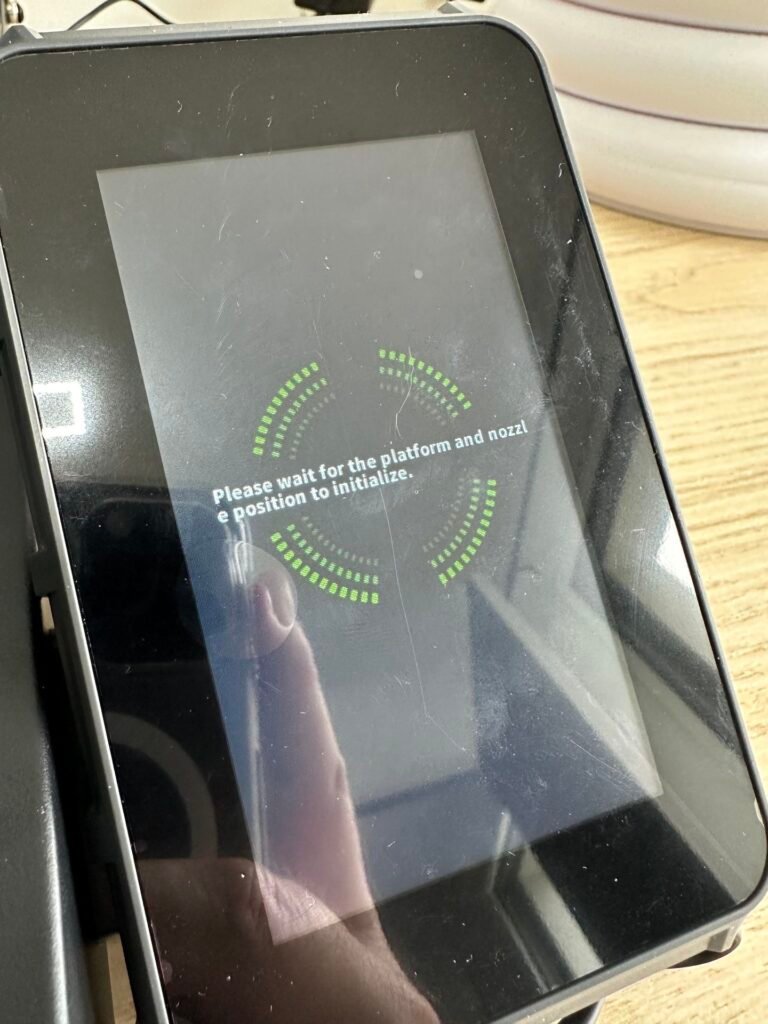

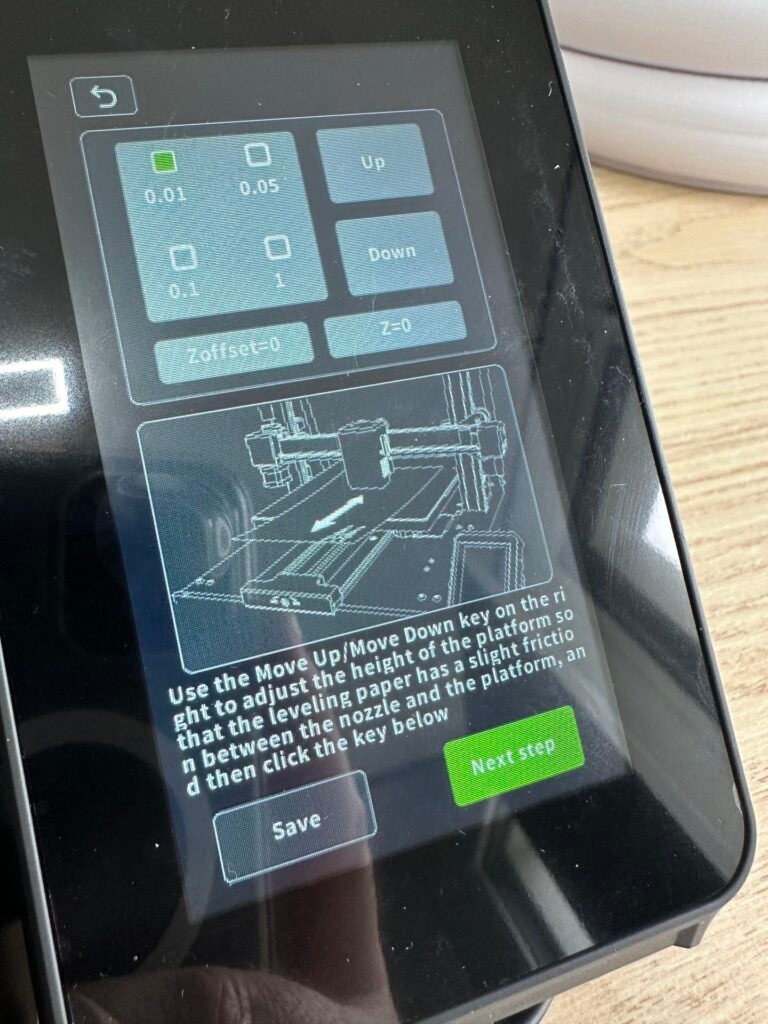


Une fois le nivellement effectué vous pouvez commencer à utiliser la X4.
Côté Slicer, Artillery livre une version 4.8 de Cura badgé Artillery Cura. Comme vous l’imaginez il s’agit d’une ancienne version de Cura (nous en sommes à la version 5.6 à l’heure ou j’écris ces lignes) mais ça à le mérite de fonctionner et les profils sont bien présents.
Test d’impression
Des fichiers de tests sont présents sur la clé USB. J’en ai donc profité pour faire un benchy boat sur la X4 Pro et une spatule sur la X4 Plus.



Pour mon impression de test, j’ai vu les choses « en grand » avec ces deux imprimantes. J’ai imprimé un phare de près de 90cms de haut en PLA de différentes couleurs. L’impression aura duré à peine 100h en combinant la X4 Pro et la X4 Plus.
Niveau paramètres j’ai imprimé à 150mm/s et la paroi externe à 75mm/s. Hauteur de couche de 0.2mm et 3 parois.
Les filaments utilisés sont de différentes marques. On retrouve le eSun PLA+ Argent pour les rembardes grises ainsi que les Tinmorry PLA noir, FLSUN PLA rouge, Geeetech PLA blanc et eSun PLA+ marron.
La commande de changement de filament (M600) pour le changement de couleur ne fonctionnant pas malgré l’ajout sur le Slicer, j’ai donc fait une pause manuelle pour faire le changement en cours d’impression. J’ai eu besoin de faire ça pour la transition noir/rouge et noir blanc sur deux gros blocs. La pause est mal gérée car la tête ne vient pas se parquer à un endroit dégagée pour extruder le nouveau filament. C’est un point négatif qu’il faut relever même si mettre une pause sur une impression reste en général plutôt rare.











L’impression est un sans faute ! Je n’ai pas eu à reprendre de pièces ni recommencer une partie. J’ai même eu de la chance sur une fin de bobine !



Conclusion
La série X4 amène surtout les fonctionnalités de Klipper à des machines sensiblement identiques aux versions X3. On pourrait regretter un stockage interne pour les impressions.
Les tarifs sont très bons pour ce type de machine car il ne faut pas oublier que la version X4 Plus est doté d’un volume d’impression de 300x300x400mm ce qui rentre dans le haut du panier actuellement.
Ce sont deux imprimantes qui sont bonnes, autant pour débuter que pour les utilisateurs un peu plus avertis. Je regrette que la commande M600 ne soit pas présente de base mais avec Klipper pour pourrez rajouter cette macro directement. Il faudra paramétrer le parcage de la tête afin de faire une purge en bout de plateau et pas au dessus de la pièce.
Autre point que je n’aime pas trop c’est le plateau qui a un réglage manuel (dont 6 roulettes pour la Plus) en plus du nivellement automatique qui est interminable avec ces 81 et 121 points de mesures. Il est d’ailleurs un peu compliqué à comprendre car ce n’est pas très
Un port est disponible sur la carte mère pour y brancher un ADXL345 afin de profiter des tests de résonance (input shaping) et ainsi supprimer tout ou partie du ghosting. Pour cela il faudra du coup bidouiller et ce n’est pas forcément accessible aux débutants.